Và vào một ngày thông báo dung lượng đầy sẽ được gửi đến, bạn sẽ không thể cập nhật iOS, chụp thêm ảnh, quay video và tất nhiên là không thể tải nhiều ứng dụng.
Bạn có thể chuyển các tệp tin lớn lên cloud (đám mây) hay xóa chúng - nhưng điều đó yêu cầu bạn phải trả thêm tiền hoặc sẵn sàng từ bỏ chúng.
Và đây là lúc bạn cần tới một số thủ thuật nhỏ được tích hợp ngay trong iOS để giải phóng bộ nhớ của iPhone. Có hai cài đặt có thể giúp bạn - 1 vĩnh viễn và 1 là tạm thời.
1. Tối ưu hóa ảnh và video
Theo mặc định, mỗi khi bạn chụp ảnh hoặc quay video, chúng sẽ được lưu ở độ phân giải đầy đủ trên thiết bị của bạn.
Và nếu bạn chọn chụp và quay ở độ phân giải cao nhất có thể, chúng sẽ chiếm khá nhiều dung lượng. Ví dụ như 1 phút quay video ở 4K ở tốc độ 60 khung hình/giây sẽ chiếm dụng khoảng 400 MB.
Để tối ưu hóa chúng, bạn hãy đi tới Settings (Cài đặt) > Photos (Ảnh) và bật Optimize iPhone Storage (Tối ưu hóa dung lượng iPhone). Cần lưu ý để tính năng này hoạt động bạn cần bật iCloud Photos trước đó.
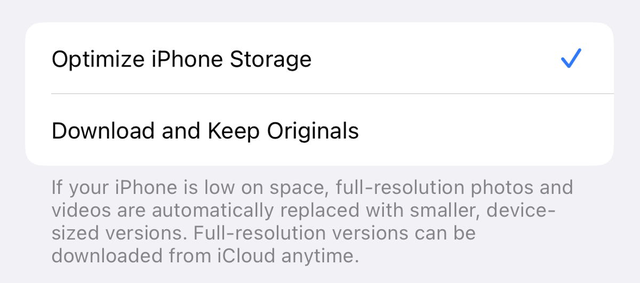
Ảnh: Nelson Aguilar/CNET
Quá trình này có thể mất khá nhiều thời gian tùy thuộc vào số lượng ảnh và video trên iPhone, nhưng sau khi nó hoàn tất, bạn sẽ thấy dung lượng lưu trữ trên thiết bị của mình lớn hơn đáng kể.
Có thể hiểu rằng tất cả ảnh và video có độ phân giải đầy đủ sẽ được chuyển sang iCloud và chỉ để lại các bản sao nhỏ hơn, độ phân giải thấp hơn trên iPhone. Nếu bạn cần ảnh có độ phân giải cao hơn, bạn có thể tải lại chúng từ iCloud.
2. Giảm dung lượng ứng dụng
Không phải App (ứng dụng) nào được cài đặt sẵn hoặc do chính bạn cài đặt trên iPhone cũng được bạn sử dụng. Ngay cả khi bạn thỉnh thoảng sử dụng, bạn vẫn nên cân nhắc tạm thời loại bỏ chúng trong trường hợp bạn rất cần dung lượng - ví dụ như khi nâng cấp iOS.
Bạn cần truy cập Settings (Cài đặt) > General (Cài đặt chung) > iPhone Storage (Dung lượng iPhone) và kiểm tra xem App nào đang chiếm nhiều dung lượng nhất (cần lưu ý rằng bạn không thể giảm tải một số ứng dụng tích hợp như Photos và Messages).
Nếu bạn tìm thấy một App khá lớn và ít sử dụng, bạn hãy nhấn vào nó và tiếp theo là Offload App (Gỡ bỏ ứng dụng).
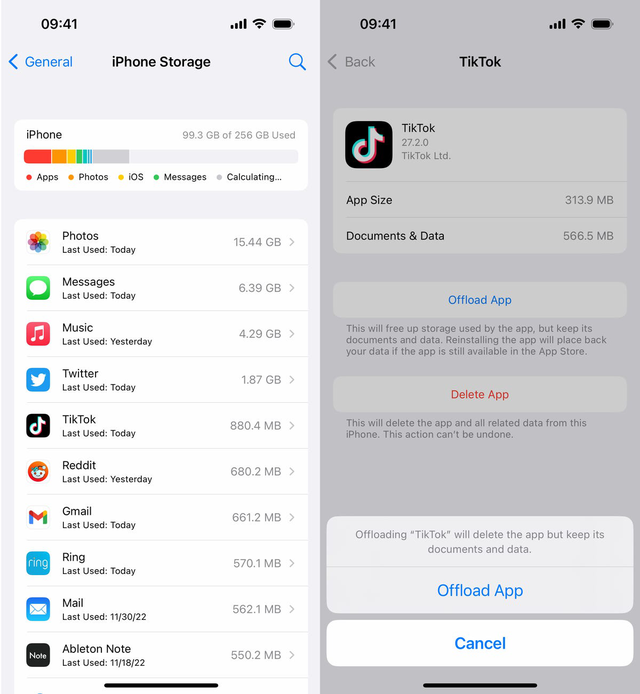
Ảnh: Nelson Aguilar/CNET
Việc này sẽ giải phóng dung lượng của App nhưng vẫn giữ lại tài liệu và dữ liệu để nếu cần bạn có thể khôi phục chúng.
Khi đó bạn hãy truy cập App Library và nhấn vào nút iCloud để tải lại chúng - hoặc nếu App này vẫn nằm trên màn hình chính, bạn chỉ cần nhấn vào nó để tải lại.
Bạn sẽ không phải đăng nhập lại hay làm bất cứ điều gì vì App sẽ tái xuất hiện như thể nó chưa từng bị xóa.
Bạn có thể làm việc này nhiều lần cho đến khi đủ dung lượng cần thiết. Và nếu bạn chưa bao giờ và sẽ không bao giờ sử dụng App nói trên, bạn có sẵn nút Delete App (Xóa ứng dụng).
